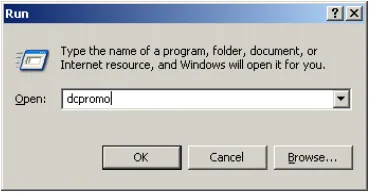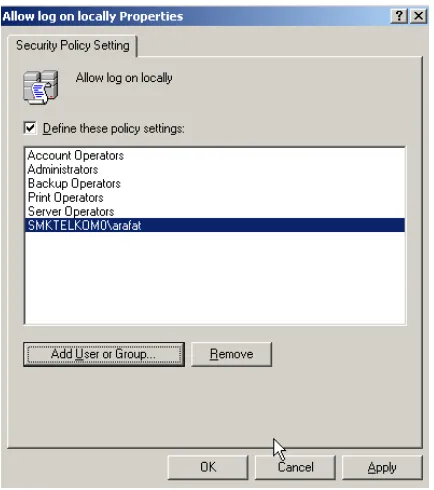J l . P a n g e r a n S u r i a n s y a h N o . 3
2010
Admin Server
Windows 2003 Server
By Arafat
1
Modul Admin Server Windows 2003 Server
By Arafat, S.Kom
DNS SERVER
Domain Name System (DNS) adalah suatu sistem yang memungkinkan nama suatu host
pada jaringan komputer atau situs ditraslasikan menjadi IP address. Dengan DNS akan
mempermudah kerja Anda dalam mengakses internet atau intranet, karena Anda cukup memanggil
namanya saja misalnya itps.co.id lebih mudah diingat dati pada mengingat 192.168.1.1. Dari contoh
tersebut informasi merupakan nama host dan www.smktelkom.sch.id merupakan nama
domainnya.
DNS menggunakan arsitektur hierarki sebagai berikut :
Root Level Domain merupakan tingkat teratas yang ditampilkan sebagai tanda titik (.).
Top Level Domain pada jaringan internet merupakan kode nama suatu organisasi atau kode
negara, misalnya sebagai berikut :
.com dipakai perusahaan-perusahaan
.edu dipakai oleh perguruan tinggi
.gov dipakai oleh badan-badan pemerintah
.mil dipakai oleh badan-badan militer
.org dipakai oleh organisasi atau badan yang tidak termasuk kategori diatas
Sedangkan untul membedakan pemakaian nama suatu negara dengan negara lain
digunakan tanda .id untuk negara Indonesia, .au untuk negara Australia dan
sebagainya.
Second Level Domain merupakan nama organisasi atau perusahaan dan sebagainya, misal smktelkom.sch.id
INSTALASI DNS SERVER
Klik Add or Remove Role pada Manage Your Server
2
Modul Admin Server Windows 2003 Server
By Arafat, S.Kom
3
Modul Admin Server Windows 2003 Server
By Arafat, S.Kom
Pada Server Role pilih DNS kemudian klik tombol Next.
Klik tombol Next.
4
Modul Admin Server Windows 2003 Server
By Arafat, S.Kom
Pada Select Configuration Action pilih Create forward lookup zone.
Pada Primary Server Location pilih This server maintains the zone.
Pada Zone Name masukan zone dns nya yang digunakan sebagai domain utamanya,misalnya
5
Modul Admin Server Windows 2003 Server
By Arafat, S.Kom
Kemudian klik Next.
6
Modul Admin Server Windows 2003 Server
By Arafat, S.Kom
Pada Forwaders isikan IP Server misalnya 192.168.1.1
7
Modul Admin Server Windows 2003 Server
By Arafat, S.Kom
DHCP SERVER
Fasilitas DHCP merupakan salah satu faslititas pada windows 2003 server yang berfungsi
untuk memberikan IP address secara otomatis pada komputer yang menggunakan protocol TCP/IP.
Komputer yang telah dikonfigurasi mengunakan DHCP, maka sewaktu dihidupkan akan mencari
apakah network terdapat DHCP server, kalau ada, maka DHCP server akan menyewakan IP ke
komputer klient. Sehingga saat mengkonfigurasi windows 2003 server, pemberian IP address dapat
dilakukan dengan cara manual atau otomatis, maka akan diatur oleh DHCP server yang berada
dalam jaringan.
INSTALASI DHCP SERVER
Klik
Add or Remove Role
Sorot ke
DHCP Server
kemudian klik
Nex
t.
8
Modul Admin Server Windows 2003 Server
By Arafat, S.Kom
Klik
Next
.
Pada
Scope Name
isi dengan nama Scope nya,misalnya
Scope DHCP
.
9
Modul Admin Server Windows 2003 Server
By Arafat, S.Kom
Pada kolom
Exclusions
adalah merupakan IP pengecualian yang tidak digunakan ke
client. Jika merasa perlu silahkan di isi.
10
Modul Admin Server Windows 2003 Server
By Arafat, S.Kom
Pilih
Yes , I want to configure option now
.
Pada defaut gateway masukan IP Router jika ada, jika tidak ada di kosongkan saja.
Pada
Domain Name and DNS Server
,
Parent domain
di isi dengan nama domainya
yaitu
smktelkom.net
.
Pada
Server name
, masukan nama server kemudian klik
Resolve
untuk mengecek
apakah benar nama server yang dimaksud, misalnya di isi dengan server.
11
Modul Admin Server Windows 2003 Server
By Arafat, S.Kom
Lakukan hal yang sama untuk konfigurasi
Wins Servers
12
Modul Admin Server Windows 2003 Server
By Arafat, S.Kom
Dilanjutkan dengan
Next
dan
Finish
.
MENGESAHKAN DHCP SERVER
Agar DHCP server terintegrasi dengan Active Directory dan apat melayani permintaan klient, maka
DHCP harus di –Authorize terlebih dahulu. Cara yang digunakan untuk mengaktifkan otorisasi adalah
sebagai berikut :
Aktifkan jendela DHCP server.
Klik menu
Start
Administrative Tool
DHCP
Klik tanda (
+
) pada nama servernya.
Klik kanan pada nama server tersebut, kemudian klik pilihan Authorize atau klik menu
Action, kemudian klik pilihan Authorize
MENGATUR DHCP CLIENT
Cara yang digunakan untuk mengatur DHCP klient, misalnya pada windows XP sehingga dapat
menerima parameter dari DHCP server adalah sebagai berikut.
Klik menu StartSetting Control PanelNetwork Connection..
Dilayar akan terlihat kotak dialog Network Connection
Klik kanan pada Ikon Local Area Connection, kemudian pada menu yang muncul pilih
13
Modul Admin Server Windows 2003 Server
By Arafat, S.Kom
Klik komponen Internet Protocol (TCP/IP), kemudian klik tombol properties sehingga dilayar
terlihat kotak dialog Internet Protocol (TCP/IP) properties.
Klik pilihan Obtain the IP address Automatically.
14
Modul Admin Server Windows 2003 Server
By Arafat, S.Kom
ACTIVE DIRECTORY (AD)
Active Directory merupakan suatu struktur yang memberikan layanan directori yang
menyimpan konfigurasi jaringan, baik user, group, komputer, hardware serta berbagai policy
keamanan dalam suatu database terpusat yang berada dalam wadah domain Windows 2003 Server,
sehingga pencarian suatu objek menjadi sangat mudah dan cepat. Active Directory sama seperti
halnya layanan direktori telepon, yang menyimpan informasi mengenai nama dan nomor telepon
langganan.
Sebelum Anda melakukan instalasi Active Directory pastikan Lan Card telah terinstal pada
komputer Anda dan pastikan server telah terhubung ke Hub dan DNS Server telah terinstall. Jika
langkah diatas belum terpenuhi, sudah dapat dipastikan Anda tidak akan berhasil menginstall Active
Directory.
INSTALASI ACTIVE DIRECTORY (AD)
Cara yang digunakan untuk melakukan instalasi Active Directory adalah sebagai berikut :
Secara default Windows 2003 Server akan menampilkan Manage Your Server.
Apabila tidak terlihat Manage Your Server, maka Anda dapat menggunakan perintah :
Klik menu StartAll Program
Arahkan pada pilihan Administrative ToolsManage Your Server Dilayar akan terlihat Manage Your Server seperti pada gambar diatas
Disamping itu Anda dapat menggunakan perintah :
15
Modul Admin Server Windows 2003 Server
By Arafat, S.Kom
[image:16.595.214.400.77.174.2] Ketikan perintah dcpromo untuk melakukan instalasi Active Directory.
Gambar mengaktifkan dcpromo
Klik opsi Add or remove a role pilih Domain Controller ( Active Directory ).
Klik Next.
Kemudian klik Next.
16
Modul Admin Server Windows 2003 Server
By Arafat, S.Kom
Pada Create new Domain pilih Domain in new forest.
17
Modul Admin Server Windows 2003 Server
By Arafat, S.Kom
Pada Netbios Domain Name biarkan apa adanya.
Pada log dan database folder biarkan default nya saja.
18
Modul Admin Server Windows 2003 Server
By Arafat, S.Kom
Klik Next.
pada Permissions pilih Permission compatible only with 2000 server or…
19
Modul Admin Server Windows 2003 Server
By Arafat, S.Kom
Klik Next.
Proses menginstall AD.
20
Modul Admin Server Windows 2003 Server
By Arafat, S.Kom
ADMINISTRASI USER
Agar user dapat logon pada komputer dalam jaringan baik secara local maupun domain,
maka pemakai harus memilih user Account dan Password. Secara default komputer menyediakan
dua buah Account User beserta beberapa Group Account, yaitu user Administrator sebagai anggota
dari group Administrator dan user Guest sebagai anggota dari Group Guest.
Acount Administrator mempunyai hak penuh dalam manajemen jaringan, sebaliknya user
Guest tidak mempunyai hak sebagaimana Administrator.
Sebuah Account umumnya diberi nama sesuai nama pengguna yang bersangkutan atau nama khusus
sesuai tujuan dibuatnya account tersebut serta diberi hak tertentu dalam akses sumber daya
jaringan.Beberapa Account dapat digabungkan dalam satu atau lebih group. Fungsi Group tersebut
adalah menggolongkan account kedalam kelompok-kelompok tertentu sesuai dengan hak yang akan
diberikan.
Account yang berada dalam satu group memiliki hak akses yang sama terhadap sumber
daya jaringan tertentu. Dengan menggunakan group tersebut, maka pekerjaan administrator akan
lebih mudah, karena pengaturan hak akses tersebut cukup diberikan pada group
User Account dapat dibedakan menjadi 2 jenis yaitu :
Local User Account
Local user account adalah account yang dapat digunakan untuk logon ke suatu komputer di
mana account tersebut di buat.
Domain User Account
Domain user account adalah account yang mengijinkan account untuk logon ke domai dan
mengijinkan akses ke sumber daya jaringan dalam lingkungan domain tersebut, tergantung
21
Modul Admin Server Windows 2003 Server
By Arafat, S.Kom
MEMBUAT USER BARU
Klik menu Start Administrative Tool Active Directory Users and Computers
Di layar akan terlihat jendela Active Directory Users and Computer
Pada Jendela AD user and Computer, klik kanan pada folde Users, kemudian pada menu
yang muncul pilih New dan klik pilihan User. Perhatikan gambar.
Di layar akan terlihat kotak dialog new Object-User, kemudian masukan informasi mengenai
Account User yang akan Anda but. Perhatikan gambar.
First name diisi dengan Arafat
Last name diisi dengan aar
Initials biarkan pilihan ini kosong
22
Modul Admin Server Windows 2003 Server
By Arafat, S.Kom
User logon name diisi dengan nama user yang digunakan logon
Klik tobol Next dan dilayar akan terlihat jendela untuk password.
Ketik password yang Anda inginkan. Pengetikan huruf harus menggunakan kombinasi
minimal 8 karakter dan ulangi password yang sama pada bagian Confirm password
Tentukan pilihan yang disediakan untuk mengatur password yang Anda buat. Pilihan
tersebut adalah sebagai berikut :
User must change password at next logon merupakan pilihan default yang diberikan
pada setiap user baru, yang artinya adalah user harus mengganti password pada
saat logon berikutnya.
User cannot change password adalah user tidak dapat merubah password yang telah
diberikan oleh administrator.
23
Modul Admin Server Windows 2003 Server
By Arafat, S.Kom
Account is disable adalah user tersebut tidak dapat log on ke jaringan.
Klik pilihan User cannot change password dan Password never expires.
Klik tombol Next, kemudian klik tombol Finish.
Memberi kan Batasan Jam User
Klik kanan pada nama user kemudian pilih Properties.
Pada jendela properties user yang muncul klik tab Account.
Klik tombol Logon Hours untuk membatasi jam dah hari penggunaan user. Kemudian
tentukan pengaturan jam nya. Untuk yang berwarna biru berarti user di ijinkan utuk
menggunakan accountnya sedangkan warna putih berarti tidak di ijinkan.
24
Modul Admin Server Windows 2003 Server
By Arafat, S.Kom
Memberi kan Batasan Untuk Logon di Komputer Lain
Secara default User Account dapat digunakan untuk semua workstation dalam suatu jaringan. Anda
dapat mengatur workstation mana saja yang dapat digunakan untuk login oleh User Account.
Masih di User Properties klik tombol Log On To.
Pilih The following computers dan masukan nama komputer pada Computer name.
Membuat Home Direktori (private) dan Share Data (Public
)Sebelum membuat home direktori user dan share data yang bersifat public maka Anda harus membuat direktori terlebih dahulu. Ikuti langkah-langkahnya sebagai berikut:
25
Modul Admin Server Windows 2003 Server
By Arafat, S.Kom
Klik kanan pada folder yang baru dibuat, kemudian pilih Sharing and Security.
Klik tombol Permissions.
Remove untuk user everyone nya, supaya tidak bisa dilihat oleh user lain.
Klik tombol Add untuk menambakan user yang di ijinkan untuk membuka folder yang bersangkutan. Dalam hal ini user nya adalah arafat dan Administrator dengan permisson nya Full Control.
26
Modul Admin Server Windows 2003 Server
By Arafat, S.Kom
Klik Find Now untuk memulai pencarian.
Klik user arafat dan Administrator (tekan tombol Ctrl), kemudian klik OK.
Klik OK.
27
Modul Admin Server Windows 2003 Server
By Arafat, S.Kom
Lakukan hal yang sama untuk membuatkan home direktori user lain nya.
Buat folder baru lagi di C dengan nama Data Public dan buat lagi folder didalam nya dengan nama data, musik dan film.
Klik kanan pada folder data pilih Sharing and Security.
Klik tombol Permissions.
28
Modul Admin Server Windows 2003 Server
By Arafat, S.Kom
Ulangi langkah diatas untuk folder musik dan film.
Membuat Script untuk Sharing Data Public
Buka program Notepad.
Kemudian ketikan script berikut:
net use v: \\server\musik
net use v: artinya untuk memetakan folder musik dengan dengan drive V
\\server artinya nama komputer server kita. Nama server sesuai dengan pemberian nama Anda.
29
Modul Admin Server Windows 2003 Server
By Arafat, S.Kom
Simpan file dengan nama script.bat didalam direktori C:\windows\SYSVOL\
sysvol\smktelkom.net\scripts. Dan jangan lupa pada pilihan Save as Type nya pilih All. Ket : smktelkom.net merupakan nama domain nya, tentunya akan berbeda pada
konfigurasi server Anda.
Mengatur Properties User untuk home direktori dan Logon Script
Klik kanan pada user arafat pilih properties.
Pada properties user yang muncul klik tab Profile.
Pada kolom logon script isi dengan nama file yang telah dibuat sebelumnya yaitu script.bat.
Pada Home folder pilih Connect , pilih drive Z dan pada to ketikan \\server\arafat.
30
Modul Admin Server Windows 2003 Server
By Arafat, S.Kom
Klik OK .
MEMBERIKAN IJIN USER UNTUK LOGON di KOMPUTER SERVER
Klik menu Start Administrative Tools Domain Controller Security Policy.
31
Modul Admin Server Windows 2003 Server
By Arafat, S.Kom
Klik tombol Add User or Group
32
Modul Admin Server Windows 2003 Server
By Arafat, S.Kom
Klik OK.
Klik Apply dan OK.
Logout computer server.
Melihat Hasil Konfigurasi Home Direktori dan Data Public
Login dengan user arafat.
Buka Windows Explore.
[image:33.595.190.407.96.341.2]33
Modul Admin Server Windows 2003 Server
By Arafat, S.Kom
MEMBUAT OURGANIZATIONAL UNIT (OU) DAN GROP POLICY OBJECT (GPO)
Fungsi Organizational Unit adalah untuk mengelompokan user berdasarkan divisi nya agar lebih mudah dalam memanajemen user yang berada didalam nya. Sedangkan fungsi Group Policy Object adalah memberikan batasan-batasan apa saja terhadap sumber daya hardware dan software yang ada pada server berdasarkan organizational unit nya.
Untuk membuat OU dan GPO ikuti langkah berikut:
Klik menu Start Administratative Tools Active Direktori User s and Computers. Klik kanan pada nama domain nya pilih New Organizational Unit
Pada Kotak dialog yang muncul isikan nama organisasi nya, misalnya Akunting.
34
Modul Admin Server Windows 2003 Server
By Arafat, S.Kom
Buat user baru didalam OU Akunting, dengan melakukan klik kanan pada OU Akunting pilih
New User.
Klik kanan pada OU Akunting pilih Properties.
Pada Accounting Properties , kemudian klik tab Group Policy.
Klik tombol New, kemudian beri nama untuk GPO nya.
35
Modul Admin Server Windows 2003 Server
By Arafat, S.Kom
Pada Group Policy Object Editor Anda dapat melakukan batasan apa saja terhadap user yang berada diwah organisasi nya. Misalnya dalam hal ini untuk menghilangkan menu run, memblokir program internet exprorer.
Untuk menghilangkan menu run, klik Administrative Templates Star Menu and Taskbar.
36
Modul Admin Server Windows 2003 Server
By Arafat, S.Kom
Pilih Enabled untuk mengaktifkan konfigurasi.
Klik Apply dan OK.
Untuk memblokir program Internet Exprorer, klik Administrative Templates System. Klik 2 x padaDon’t run specified windows application.
Klik pilihan Enabled dan klik tombol Show.
Klik tombol Add untuk menambahkan program yang akan di blokir.
37
Modul Admin Server Windows 2003 Server
By Arafat, S.Kom
Klik OK dan OK.
Klik Apply dan OK.
Tutup Group Policy Object Editor.
38
Modul Admin Server Windows 2003 Server
By Arafat, S.Kom
DISK QUOTA
untuk mengaktifkan disk quota berikut adalah langkah-langkahnya:
Klik kanan pada drive yang akan diaktifkan quotanya, kemudian pilih Properties klik tab Quota.
Untuk mengaktifkan Quota centang pada Enable quota management dan Deny disk space to user….
39
Modul Admin Server Windows 2003 Server
By Arafat, S.Kom
Klik menu Quota dan pilih New Quota Entry.
Masukan nama user yang ingin di beri qouta.
Masukan kapasitas Limit beserta kapasitas warning nya.
40
Modul Admin Server Windows 2003 Server
By Arafat, S.Kom
Klik Apply dan OK.
41
Modul Admin Server Windows 2003 Server
By Arafat, S.Kom
DNS SERVER
KONFIGURASI DNS SERVER
Klik menu Start Administrative Tool DNS.
A. KONFIGURASI REVERSE LOOKUP ZONE Klik kanan pada Reverse Lookup Zone
42
Modul Admin Server Windows 2003 Server
By Arafat, S.Kom
Pilih Primary zone dan klik tombol Next.
43
Modul Admin Server Windows 2003 Server
By Arafat, S.Kom
Pada Network ID masukan Alamat jaringan server Anda.
Pilih Allow only secure dynamic Update (Recommended for Active Directory). Dan klik Next.
44
Modul Admin Server Windows 2003 Server
By Arafat, S.Kom
B. MENAMBAHKAN ZONE BARU
Klik kanan pada Forward Lookup Zone dan pilih menu New Zone.
Klik Next untuk melanjutkan
45
Modul Admin Server Windows 2003 Server
By Arafat, S.Kom
Pilih To All Domain Controller…. da klik to bol Next.
Masukan zone name, misalnya telkom.co.id, dan klik tombol Next.
46
Modul Admin Server Windows 2003 Server
By Arafat, S.Kom
Klik tombol Finish.
Klik ganda pada telkom.co.id, sehingga akan terlihat seperti pada gambar.
Klik kanan pada area kosong, kemudian klik New Host (A).
47
Modul Admin Server Windows 2003 Server
By Arafat, S.Kom
Pada IP address isikan IP server, misalnya 192.168.1.1 dan centangCreate assosiated pointer (PTR) record. Dan klik Add Host selanjutnya Done.
NB: Lakukan hal yang sama apabila ingin menbuat zone DNS yang lain.
Buka command prompt
Jalankan nslookup ke www.telkom.co.id, jika konfigurasi sudah benar seharusnya akan terlihat seperti pada gambar.
Lakukan juga ping ke www.telkom.co.id, harusnya ada reply dari server DNS.
48
Modul Admin Server Windows 2003 Server
By Arafat, S.Kom
WEB SERVER (IIS)
INSTALASI WEB SERVER (IIS)
Untuk menginstall IIS pilih Application server (IIS, ASP.NET)pada Configure Your Server Wizard.
Tandai (Centang ) pada FrontPage Server Extension dan Enable ASP.NET.
49
Modul Admin Server Windows 2003 Server
By Arafat, S.Kom
Klik tombol Finish.
MENGUJI WEB SERVER
Untuk menguji apakah webserver IIS telah berjalan maka ikuti langkah berikut:
Buka program Internet Explorer
Ketikan pada kolom url dengan localhost.
50
Modul Admin Server Windows 2003 Server
By Arafat, S.Kom
Untuk membuat web pada windows 2003 server ada tiga cara yaitu:
1. Menggunakan IP yang berbeda 2. Menggunakan Port yang berbeda 3. Menggunkana header yang berbeda
Pastikan Anda sudah membuat 3 zone di DNS yaitu untuk www.telkom.co.id, www.google.com dan
www.yahoo.com.
a.
Membuat web berdasarkan IP
Klik menu Start Administrative Tool Internet Information Service (IIS) Klik folder Web Site, kemudian klik kanan pada Default Website pilih Stop.
51
Modul Admin Server Windows 2003 Server
By Arafat, S.Kom
Klik tombol Next.
Pada description isi sesuai dengan web nya agar mudah dalam membedakan nya. Kemudian klik tombol Next.
52
Modul Admin Server Windows 2003 Server
By Arafat, S.Kom
53
Modul Admin Server Windows 2003 Server
By Arafat, S.Kom
Klik tombol Next.
Klik Finish.
Klik kanan pada web telkom pilih Properties.
54
Modul Admin Server Windows 2003 Server
By Arafat, S.Kom
Klik tombol Add. Dan tambahkan index.html
Pindahkan index.html keposisi paling atas.
Klik tombol Apply dan OK.
55
Modul Admin Server Windows 2003 Server
By Arafat, S.Kom
Buka Program Internet Explorer dan ketikan www.telkom.co.id, harusnya muncul halaman web nya seperti pada gambar dibawah.
b.
Membuat web berdasarkan port
Klik kanan pada folder Web Site, kemudian pilih New Web Site.
Klik tombol Next.
56
Modul Admin Server Windows 2003 Server
By Arafat, S.Kom
Pada TCP Port masukan port 8088.
57
Modul Admin Server Windows 2003 Server
By Arafat, S.Kom
Klik Next dan Finish.
Klik kanan pada web google pilih Properties.
Klik tab Documents.
Klik tombol Add. Dan tambahkan index.html
Pindahkan index.html keposisi paling atas.
58
Modul Admin Server Windows 2003 Server
By Arafat, S.Kom
Buat sebuah file di direktori c:\inetpub\wwwroot\google dengan nama index.html.
Buka Program Internet Explorer dan ketikan www.googlecom:8088, harusnya muncul halaman web nya seperti pada gambar dibawah.
c.
Membuat web berdasarkan Header
Klik kanan pada folder Web Site, kemudian pilih New Web Site.
Klik tombol Next.
59
Modul Admin Server Windows 2003 Server
By Arafat, S.Kom
Pada Host Header for this Web site isi dengan nama zone nya yaitu www.yahoo.com
60
Modul Admin Server Windows 2003 Server
By Arafat, S.Kom
Klik Next dan Finish.
Klik kanan pada web yahoo pilih Properties.
Klik tab Documents.
Klik tombol Add. Dan tambahkan index.html
61
Modul Admin Server Windows 2003 Server
By Arafat, S.Kom
Klik tombol Apply dan OK.
Buat sebuah file di direktori c:\inetpub\wwwroot\yahooo dengan nama index.html.
62
Modul Admin Server Windows 2003 Server
By Arafat, S.Kom
FTP SERVER
INSTALASI FTP SERVER
Klik menu StartControl PanelAdd Remove Program Klik Add/Remove Windows Componen
Sorot Application Server dan klik tombol Details.
63
Modul Admin Server Windows 2003 Server
By Arafat, S.Kom
Centang File Transfer Protocol (FTP) Service, klik tombol OK dan dilanjutkan dengan Next.
KONFIGURASI FTP ANONYMOUSE
Kilik menu Start Administrative Tool Internet Information Service
Matikan terlebih dahulu default FTP nya.
64
Modul Admin Server Windows 2003 Server
By Arafat, S.Kom
Klik kanan pada FTP Site dan pilih FTP Site
Selanjutnya akan muncul kotak dialog descreption, di isi dengan keterangan mengenai FTP, misalnya FTP Anonymouse.
65
Modul Admin Server Windows 2003 Server
By Arafat, S.Kom
Pilih Do not isolate users
Arahkan di inetpub dan buat folder baru, misalnya dengan nama ftpserver.
66
Modul Admin Server Windows 2003 Server
By Arafat, S.Kom
Karena sifatnya untuk Anonymouse maka permission nya hanya Read saja.
67
Modul Admin Server Windows 2003 Server
By Arafat, S.Kom
Buka Internet Explorer dan ketikan ftp://192.168.1.1 , maka hasilnya akan tampak seperti pada gambar.
KONFIGURASI FTP ISOLATE MODE
Membuat Folder FTP
Buat dengan nama IsolateUser
Kemudian buat folder diberi nama sesuai nama domain nya yaitu smktelkom
Buat Folder seuai dengan nama user-user nya.
Copykan beberapa file kedalam folder user-usernya.
68
Modul Admin Server Windows 2003 Server
By Arafat, S.Kom
Pada Description di isi misalnya FTP Isolate dan klik Next
Pada port nya ganti dengan port 4500. Port tidakboleh diantara 0 s/d 1023 ini dikenal sebagai well known port, sedangkan port antara 1024 s/d 49151 dianggap sebagai port register dimana Anda dapat meregestri port tersebut jika Anda menggunakan pada program Anda. Sealnjutnya port 49152 s/d 65535 dianggap sebagai port dinamis.
69
Modul Admin Server Windows 2003 Server
By Arafat, S.Kom
Arahkan pathnya di ftpisolate, bukan di smktelkom karena tidak akan bisa login jika di arahkan ke nama domain nya.
Karena ftp mode isolate user sifatnya privacy maka permiisiannya diatur menjadi Read dan
Write.
70
Modul Admin Server Windows 2003 Server
By Arafat, S.Kom
Buka program Internet Explorer dan ketikan pada ftp://192.168.1.1:4500 dan masukan nama user yang terdaftar sesuai dengan nama folder pada yang telah dibuat sebelumnya.
71
Modul Admin Server Windows 2003 Server
By Arafat, S.Kom
MAIL SERVER
INSTALASI MAIL SERVER
Klik Add or Remove Role sorot Mail server (POP3, SMTP).
Klik Next.
Pada tampilan Configure POP3 Service, pilih Active Directory Integrated. Dan masukan nama domain untuk email, dalam hal ini misalnya smktelkom.net.
Klik Next.
72
Modul Admin Server Windows 2003 Server
By Arafat, S.Kom
KONFIGURASI MAIL SERVER
Klik menu Start Administrative Tools POP3 Service.
Klik tanda (+) dan klik nama domain nya yaitu smktelkom.net.
Klik Add Mail Box, buat user yang digunakan untuk berkirim email misalnya user1 dan jangan lupa passwordnya.
73
Modul Admin Server Windows 2003 Server
By Arafat, S.Kom
SETTING OUTLOOK EXPRESS.
Buka Start Program Ooutlook Express.
Display name isi dengan user1. Lanjutkan dengan Next.
Email address isi dengan [email protected]. Lanjutkan dengan Next.
74
Modul Admin Server Windows 2003 Server
By Arafat, S.Kom
Password di isi dengan password yang telah dibuat sbelumnya. Dan jangan lupa di centang pada Log on using Secure Password Authentification (SPA). Lanjutkan dengan Next.
Klik Finish.
75
Modul Admin Server Windows 2003 Server
By Arafat, S.Kom
TERMINAL SERVER
INSTALASI TERMINAL SERVER
Klik Add or Remove Role pilih Terminal Server.
Klik Next, kemudian komputer akan restart sendiri.
Klik Finish.
KONFIGURASI TERMINAL SERVER
Klik menu Start Administrative Tools Active Directory Users and Computers.
Klik kanan pada user arafat pilih Properties.
76
Modul Admin Server Windows 2003 Server
By Arafat, S.Kom
Klik OK.
Klik menu Start Administrative Tools Domain Controller Security Policy.
Klik 2 x pada Local Pilicies User Right Assigment.
Klik 2 x pada Allow log on through Terminal Service.
77
Modul Admin Server Windows 2003 Server
By Arafat, S.Kom
Klik OK.
Buka program Remote Desktop Connections di Windows XP.
Klik tab Exprerience, kemudian pilih connection nya menggunakan LAN.
Klik tab General
Pada isian computer isikan IP address Server yaitu 192.168.1.1
78
Modul Admin Server Windows 2003 Server
By Arafat, S.Kom
79
Modul Admin Server Windows 2003 Server
80
Modul Admin Server Windows 2003 Server